Asus WL-330N: Polski
Polski: Asus WL-330N
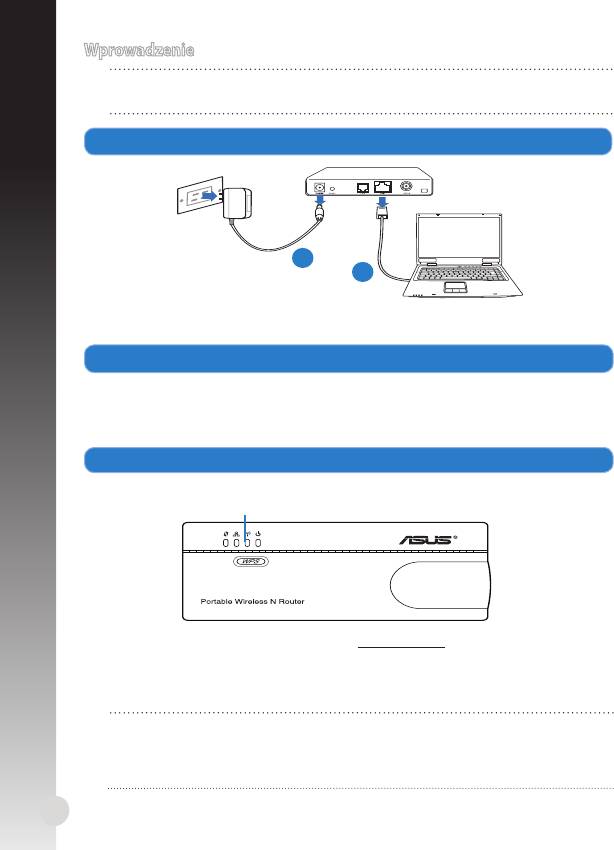
Wprowadzenie
UWAGA:: Dla trybu Wireless Router (Router bezprzewodowy), rozpocznij
od czynności 1. Dla innych trybów działania, rozpocznij od czynności 2.
1.
Wyciągnąć wtyczki i odłączyć kable/przewody od istniejącego modemu.
a: Wyłączyć zasilacz z gniazdka sieciowego i odłączyć go od modemu kablowego/ADSL.
b: Odłączyć kabel sieciowy od modemu kablowego/ADSL.
60
Modem
Polski
a
b
2. Podłącz i włącz router bezprzewodowy.
a: Używając kabla sieciowego, podłącz komputer do gniazda sieci lokalnejUżywając kabla sieciowego, podłącz komputer do gniazda sieci lokalnej
routera bezprzewodowego.
b: Do zasilania routera bezprzewodowego wykorzystaj jego adapter zasilania
(1) lub jego przewód zasilający micro USB (2).
3. Zaloguj się na stronie sieci web gracznego interfejsu użytkownika (web GUI).
a: Upewnij się, że miga dioda LED połączenia bezprzewodowego.
Dioda LED połączenia bezprzewodowego
b: W przeglądarce sieci web, wprowadź 192.168.1.1. Wprowadź admin jako
domyślną nazwę użytkownika i hasło.
c: W web GUI, wybierz tryb działania i skonguruj jego ustawienia w celu
ustawienia sieci bezprzewodowej.
UWAGI::
• Dalsze szczegółowe informacje znajdują się w podręczniku użytkownika na
pomocniczym dysku CD.
• Jeśli web GUI nie uruchamia się, sprawdź część Rozwiązywanie problemów.
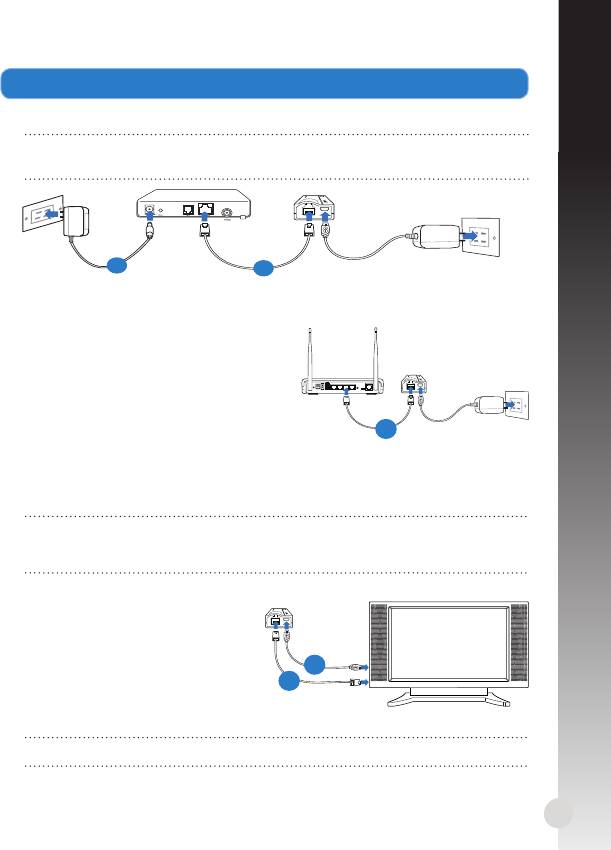
4. Ustaw urządzenia zgodnie z wybranym trybem działania.
Tryb routera bezprzewodowego
WAŻNE:: Upewnij się, że zostały odłączone i rozłączone przewody/kable od
bieżącej konguracji modemu.
a: Podłącz adapter zasilania modemu do źródła zasilania.
b: Używając kabla sieciowego, połącz modem i router bezprzewodowy.
61
Modem
Polski
a
b
Tryb Punkt dostępowy
a: Używając kabla sieciowego, połącz
punkt dostępowy i router
bezprzewodowy.
Tryby Repeater i Hotspot
Włącz zasilanie routera bezprzewodowego wykorzystując jego adapter
zasilania lub przewód zasilający USB. Kabel sieciowy nie jest potrzebny.
UWAGA:: Dalsze informacje dotyczące używania przewodu micro USB
do zasilania routera bezprzewodowego, sprawdź w czynności 2 części
Rozpoczęcie używania.
Tryb adaptera sieci bezprzewodowej
a: Podłącz przewód zasilający micro
USB do urządzenia z włączoną
obsługą sieci Ethernet, takiego jak
telewizor internetowy.
b: Używając kabla sieciowego, połącz
urządzenie z włączoną obsługą sieci
Ethernet i router bezprzewodowy.
UWAGA:: Dalsze informacje dotyczące trybów działania, sprawdź w części Tryby działania.
ANT ANTReset Power On/Off USB LAN4 LAN3 LAN2 LAN1 WPS
On Off
ADSL
a
a
b
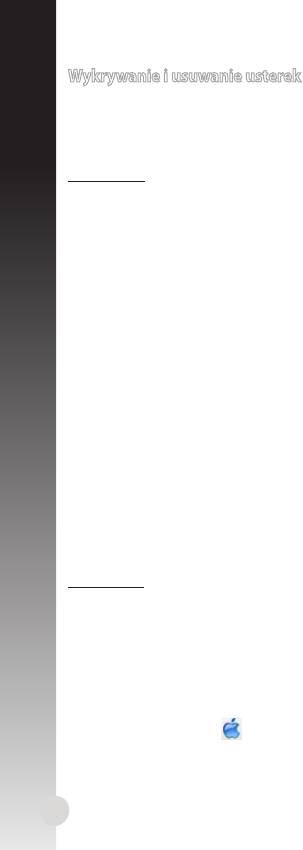
Wykrywanie i usuwanie usterek
Polski
Pytanie1: Nie mogę uzyskać dostępu do sieciowego interfejsu gracznego (Web Nie mogę uzyskać dostępu do sieciowego interfejsu gracznego (WebNie mogę uzyskać dostępu do sieciowego interfejsu gracznego (Web
GUI) w celu skongurowania ustawień routera bezprzewodowego.
• Zamknąć wszystkie działające przeglądarki sieciowe i uruchomić ponownie.
• Wykonać poniższe czynności w celu skonfigurowania ustawień komputera
zależnie od jego systemu operacyjnego.
Windows 7
A. Wyłączyć serwer proxy jeżeli jest włączony
1. Kliknij przycisk Start > Internet Explorer w celu uruchomienia przeglądarki
internetowej.
2. Kliknij przycisk Tools (Narzędzia) > Internet options (Opcje internetowe) >
zakładkę Connections (Połączenia) > LAN settings (Ustawienia sieci LAN).
3. Na ekranie Local Area Network (LAN) Settings (Ustawienia sieci lokalnej (LAN)) Na ekranie Local Area Network (LAN) Settings (Ustawienia sieci lokalnej (LAN))Na ekranie Local Area Network (LAN) Settings (Ustawienia sieci lokalnej (LAN))
odznacz opcję Use a proxy server for your LAN (Użyj serwera proxy dla sieci LAN).
4. Po zakończeniu kliknij przycisk OK.
B. Skongurować ustawienia TCP/IP do automatycznego uzyskiwania adresu IP.
1. Kliknij przycisk Start > Control Panel (Panel Sterowania) > Network and Internet
(Sieć i Internet) > Network and Sharing Center (Centrum sieci i udostępniania)
> Manage network connections (Zarządzaj połączeniami sieciowymi).
2. Zaznacz opcję Internet Protocol Version 4 (TCP/IPv4) (Protokół
internetowy w wersji 4 (TCP/IPv4)), a następnie kliknij przycisk Properties
(Właściwości).
3. Zaznacz opcję Obtain an IP address automatically (Uzyskaj adres IP automatycznie).
4. Po zakończeniu kliknij przycisk OK.
C. Wyłączyć połączenie dial-up jeżeli jest włączone.
1. Kliknij przycisk Start > Internet Explorer w celu uruchomienia przeglądarki
internetowej.
2. Kliknij przycisk Tools (Narzędzia) > Internet options (Opcje internetowe) >
zakładkę Connections (Połączenia).
3. Zaznaczyć opcję Zaznaczyć opcjęZaznaczyć opcję Never dial a connection (Nigdy nie wybieraj połączenia).
4. Po zakończeniu kliknij przycisk OK.
Mac 10.5.8
A. Wyłączyć serwer proxy jeżeli jest włączony.
1. W pasku menu, kliknij polecenie W pasku menu, kliknij polecenieW pasku menu, kliknij polecenie Safari > Preferences... (Preferencje...) >
zakładkę Advanced (Zaawansowane).
2. Kliknij przycisk Change Settings... (Zmień ustawienia...) w polu Proxies (Proxy).
3. Na liście protokołów usuń zaznaczenie FTP Proxy (Proxy FTP) i Web Proxy
(HTTPS) (Proxy www (HTTPS)).
4. Po zakończeniu kliknij przycisk OK.
B. Skongurować ustawienia TCP/IP do automatycznego uzyskiwania adresu IP.
1. Kliknij ikonę Apple > System Preferences (Preferencje systemowe) >
Network (Sieć).
2. Wybierz opcję Ethernet i wybierz Using DHCP (używając DHCP) w polu
Congure (Konguruj).
3. Po zakończeniu kliknij przycisk Apply(Zastosuj).
62
Оглавление
- English
- English
- English
- Français
- Français
- Français
- Deutsch
- Deutsch
- Deutsch
- Italiano
- Italiano
- Italiano
- Русский
- Русский
- Русский
- български
- български
- Čeština
- Čeština
- Dansk
- Dansk
- Dansk
- Nederlands
- Nederlands
- Nederlands
- Suomi
- Suomi
- Ελληνικά
- Ελληνικά
- Ελληνικά
- Magyar
- Magyar
- Lietuvių
- Lietuvių
- Norsk
- Norsk
- Polski
- Polski
- Português
- Português
- Română
- Română
- Română
- Slovensky
- Slovensky
- Slovensky
- Español
- Español
- Español
- Svenska
- Svenska
- Svenska
- Українська
- Українська




